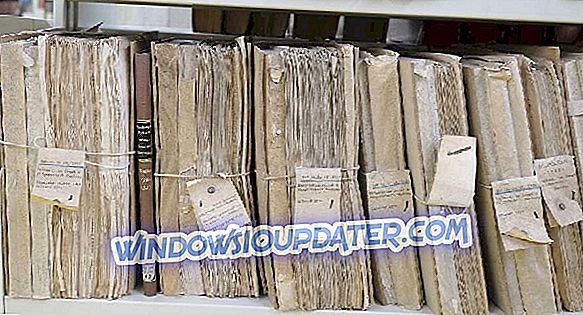El error 0x803F8001 en Xbox One puede ser problemático y evitar que ejecutes juegos y aplicaciones. Sin embargo, hay una manera de lidiar con este problema, y hoy le mostraremos cómo hacerlo.
La Xbox One es quizás la mejor consola de juegos que el mundo ha encontrado a través de las edades. Y mientras ofrece una experiencia de juego inmersiva y de calidad, hay momentos en los que surgen algunos problemas de vez en cuando.
Uno de estos momentos involucra el código de error 0x803F8001 . Esto puede significar una de tres cosas:
- El disco del juego no está en la consola.
- El juego fue comprado y descargado por otra persona que no inició sesión en la consola Xbox One
- El juego fue comprado y descargado pero no has iniciado sesión y / o conectado a Xbox Live
En caso de que esté experimentando el código de error 0x803F8001 de Xbox One, pruebe las soluciones enumeradas a continuación.
¿ Error de Microsoft 0x803f8001 en Xbox One? Arreglalo con estas soluciones.
- Reinicie la consola, realice un ciclo de encendido completo o desconecte la consola para reiniciar completamente
- Verificar el estado del servicio de Xbox Live.
- Designe una consola Xbox One como su caja de inicio
- Inserta el disco del juego en tu consola.
- Asegúrate de haber iniciado sesión en Xbox Live
Solución 1: reinicie la consola, realice un ciclo de encendido completo o desconecte la consola para reiniciar completamente
Tenga en cuenta: este proceso no borra ninguno de sus juegos ni borra sus datos.
Cómo reiniciar tu consola Xbox One
- Presione el botón Xbox para abrir la guía de Xbox.
- Seleccione Configuraciones.
- Haga clic en Reiniciar consola.
- Seleccione Sí para confirmar.
Si no puede acceder a la guía o si la consola Xbox One está congelada, mantenga presionado el botón Xbox hasta que se apague. Una vez que se apaga, toque el botón Xbox nuevamente para reiniciar.
Cómo apagar y encender físicamente la consola Xbox One.
- Apague la consola manteniendo presionado el botón Xbox durante unos 10 segundos .
- Presiona el botón Xbox nuevamente (o presiona el botón Xbox en tu controlador) para encender el Xbox One. Si la animación de arranque verde no se muestra cuando reinicia la consola, repita los dos pasos. Asegúrate de mantener presionado el botón de encendido de Xbox hasta que se apague por completo.
Nota: Si la consola está en el modo de encendido de encendido instantáneo, estos pasos se apagarán completamente ya que el modo de encendido instantáneo se deshabilitará hasta que reinicie la consola.
Cómo desconectar y volver a conectar el cable de alimentación de la consola Xbox One
- Presione el botón Xbox para apagar la consola.
- Espere 10 segundos hasta que se apague completamente.
- Desenchufe el cable de alimentación. Luego, espere unos 10 segundos, ya que esto restablece la fuente de alimentación de la consola.
- Enchufe nuevamente el cable de alimentación de la consola.
- Presiona el botón Xbox para encender la consola.
Solución 2: verifique el estado del servicio de Xbox Live

Si ve alguna alerta cuando verifica el estado del servicio de Xbox Live, espere hasta que el servicio vuelva a funcionar y vuelva a intentarlo.
Solución 3: designe una consola Xbox One como su caja de inicio
Si el juego fue comprado y descargado por una persona diferente como otro miembro de la familia, haga lo siguiente:
- Haz que la persona que compró y descargó el juego inicie sesión en la consola Xbox One.
- Configure la Xbox One como consola doméstica para la persona que compró el juego.
Cómo designar una consola Xbox One como tu Xbox doméstica
Cuando primero inicia sesión en la consola Xbox One y guarda su contraseña, la consola se convierte en su Xbox doméstica. Esto le permite compartir juegos y contenido descargable que compre en la Tienda con cualquier otra persona que inicie sesión en su Xbox One o compartir su suscripción a Xbox Live Gold con cualquier otra persona que inicie sesión en su consola (pero solo en su Xbox doméstica).
Incluso puedes compartir juegos descargados como parte de una suscripción, jugarlos mientras viajas o incluso jugar sin conexión (ten en cuenta que deberás configurarlo como tu Xbox antes de desconectarte).
Nota : Si inicia sesión en diferentes consolas, designe la consola que usa con frecuencia para que sea su Xbox doméstico. Solo puedes designar una consola como tu Xbox doméstica.
Siga estos pasos para designar la consola Xbox One como su Xbox doméstica:
- Abra la guía presionando el botón Xbox .
- Seleccione Configuración.
- Haga clic en Todas las configuraciones.
- Seleccione Personalización.
- Elija My home Xbox y luego revise la información que se muestra.
- Selecciona Hacer de esta mi Xbox doméstica para designar la consola como tu Xbox doméstica. Si desea eliminar la designación, seleccione Esta no es mi Xbox doméstica .
Solución 4 - Inserte el disco del juego en su consola

En algunos casos, la solución más simple es la mejor, y muchos usuarios informaron que corrigieron el error 0x803F8001 simplemente insertando su disco de juego en la consola. Esta es una solución decente si tiene el disco del juego, pero si no lo tiene, es posible que desee probar alguna otra solución.
Solución 5: asegúrate de haber iniciado sesión en Xbox Live
Si recibe el error 0x803F8001, quizás el problema es que no ha iniciado sesión en su cuenta de Xbox Live. Si está intentando ejecutar aplicaciones o juegos desde Microsoft Store, debe iniciar sesión en Xbox Live o, de lo contrario, aparecerá este mensaje de error.
Verifique si ha iniciado sesión correctamente e intente ejecutar la aplicación nuevamente.
¡Comparta su experiencia con las soluciones anteriores para corregir el código de error 0x803F8001 de Xbox One a continuación en la sección de comentarios!